V jednom z našich předchozích příspěvků jsme hovořili o vytvoření zálohy systému v systému Windows 8.1 pomocí příkazového řádku. Pokud jste dříve vytvořili záložní obraz jednotky Windows 8.1 a chcete nyní obnovit obraz, můžete postupovat podle níže uvedených pokynů, abyste mohli obraz zálohy úspěšně obnovit.

Věci, které budete potřebovat:
# Windows 8.1 zaváděcí DVD nebo USB
# Váš externí USB disk obsahující záložní obraz
Upozornění: Všechna existující data na discích, které mají být obnoveny, budou nahrazena daty v záloze. Před zahájením obnovy dříve vytvořeného obrazu zálohy vám proto doporučujeme vytvořit zálohu všech dat. Všimněte si také, že pokud je z nějakého důvodu obraz zálohy poškozen nebo se proces obnovení nezdaří, může se stát, že počítač nebude možné spustit. Než budete pokračovat, doporučujeme vám zálohovat všechna data.
Krok 1: Připojte zaváděcí disk USB systému Windows 8.1 nebo vložte zaváděcí disk DVD systému Windows 8.1, restartujte počítač a proveďte příslušné změny systému BIOS nebo UEFI, aby bylo možné zavést systém z USB nebo DVD.
Krok 2: Spuštění pomocí zaváděcího USB nebo DVD systému Windows 8.1. Jakmile nastavení dokončí načítání důležitých souborů, zobrazí se následující obrazovka, kde budete muset vybrat jazyk a typ klávesnice.
Krok 3: Vyberte jazyk, který chcete nainstalovat, formát času a měny, klávesnici nebo metodu zadávání a poté klepněte na tlačítko Další a pokračujte dalším krokem.
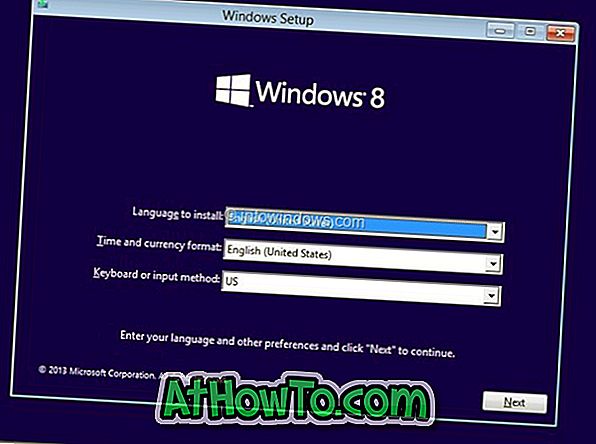
Krok 4: Na obrazovce Instalace klepněte na možnost Opravit můj počítač, která se nachází v levé dolní části obrazovky, a otevřete následující obrazovku:
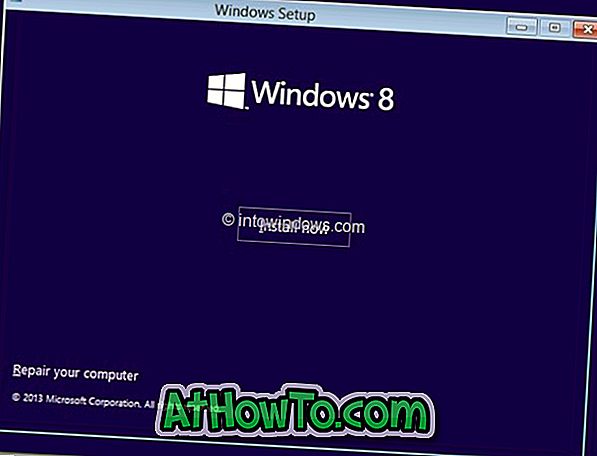
Klepnutím na položku Poradce při potížích se zobrazí možnost Obnovení počítače, Obnovení počítače a Pokročilé možnosti.
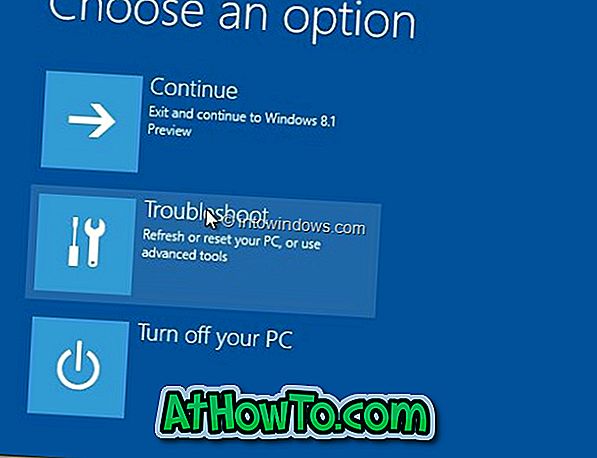
Krok 5: Klepnutím na položku Upřesnit možnosti zobrazíte možnost Obnovení obrazu systému. Klepněte na možnost Obnovení obrazu systému .
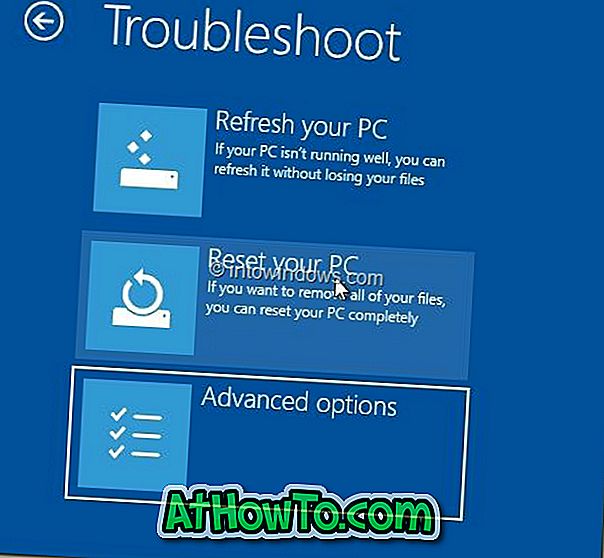
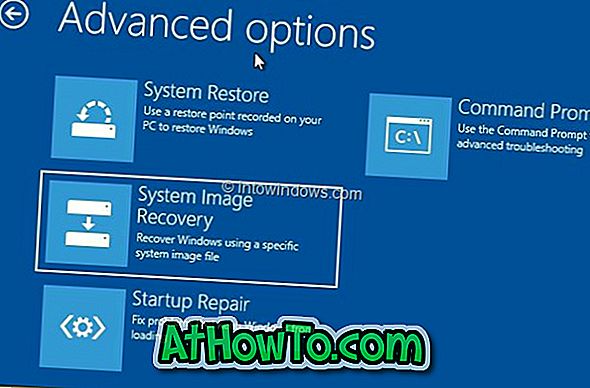
Krok 6: Připojte externí USB disk obsahující soubor zálohy Windows 8.1.
Krok 7: Na následující obrazovce se zobrazí seznam verzí systému Windows nainstalovaných v počítači. Pokud je v počítači Windows verze systému Windows 8.1 jedinou verzí systému Windows, zobrazí se pouze položka Windows 8.1. Kliknutím na položku Windows 8.1 spustíte skenování počítače pro zálohování obrazu.

Po nalezení zálohy můžete kliknout na tlačítko Další .
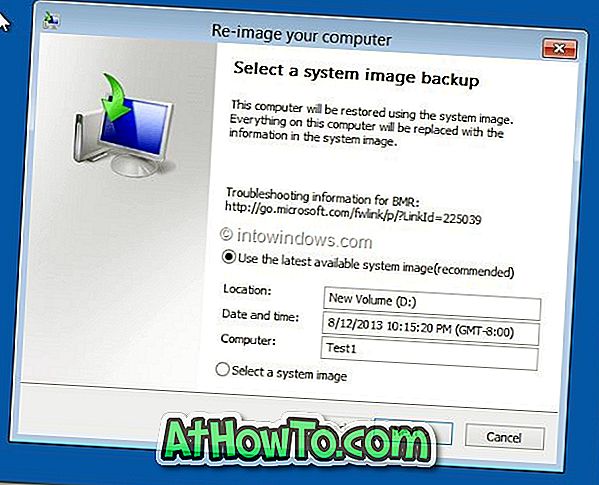
Pokud se vám zobrazí chyba „Windows nemůže najít systémový obraz na tomto počítači“, stačí kliknout na tlačítko Storno a zobrazit možnost zálohování souboru zálohy.
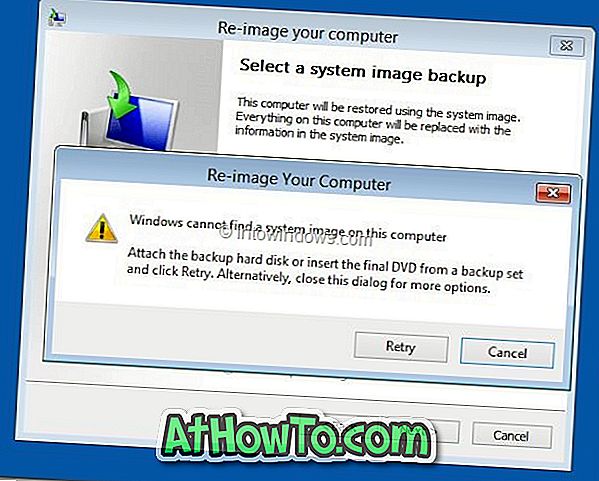
Krok 8: Pokud systém Windows nalezl obraz zálohy systému, můžete přejít na další krok. Pokud z nějakého důvodu systém Windows nezjistil záložní obraz umístěný v počítači nebo externí jednotce, nebo pokud máte více než jeden záložní obraz, zaškrtněte možnost Vybrat obrázek systému, klepněte na tlačítko Další a poté vyberte záložní obrázek a nakonec klikněte na tlačítko Další .
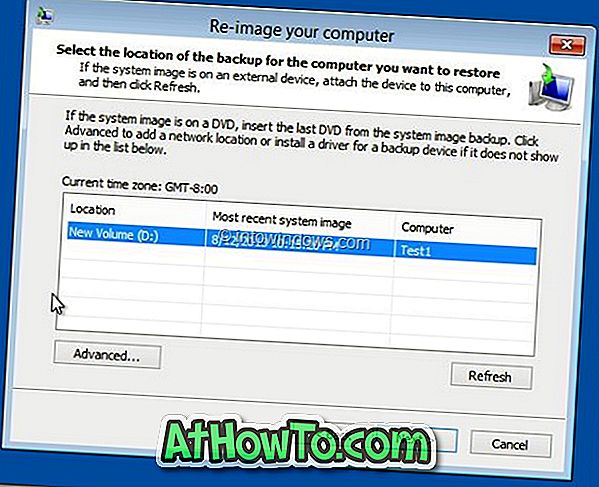
Krok 9: Zde uvidíte možnosti Formátování a opětovné rozdělení disků. Vzhledem k tomu, že na vašem počítači již máte systémový diskový oddíl, jednoduše klikněte na tlačítko Další, aniž byste zkontrolovali možnost Formát a rozdělení disků.
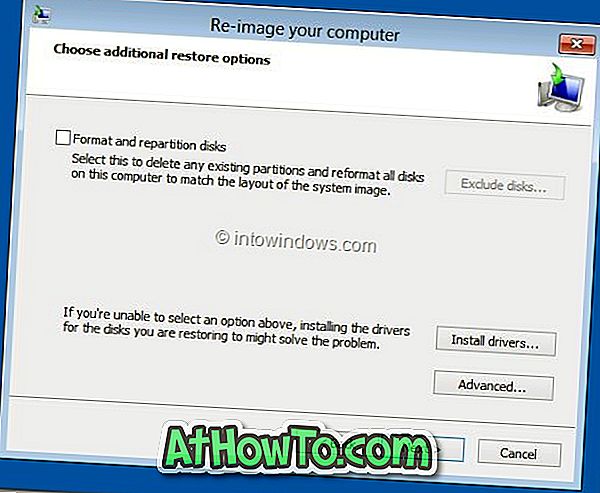
Krok 10: Nakonec klikněte na tlačítko Dokončit a obnovte zálohu obrazu. Po zobrazení výzvy k potvrzení pokračování procesu klepněte na tlačítko Ano. Jak již bylo zmíněno, všechna data na discích, které mají být obnoveny, budou nahrazena daty v obraze systému.
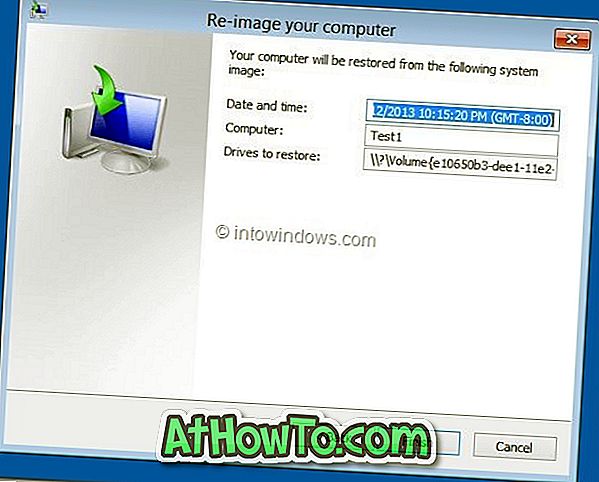
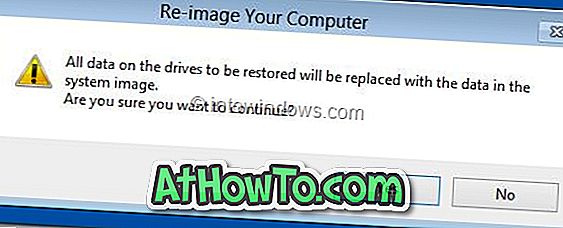


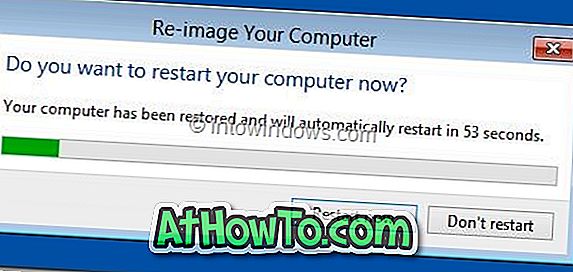
V závislosti na velikosti obrazu a hardwaru systému může tento proces trvat až hodiny. Buďte trpěliví. Jakmile je obraz zálohy obnoven, budete požádáni o restart počítače. Odstraňte zaváděcí médium systému Windows 8.1 a spusťte systém Windows 8.1. Hodně štěstí!












![Postup: Instalace systému Windows 10 nebo Windows 7 z jednotky USB [Podrobný průvodce 100%]](https://athowto.com/img/windows-7-guides/507/how-install-windows-10.jpg)

